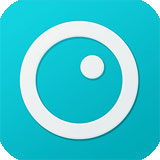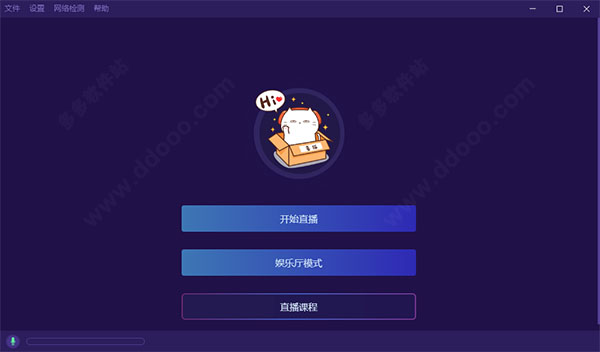
喜马拉雅直播助手怎么用?
1、 扫码登录打开助手即可看到登录窗口,通过喜马拉雅app扫码登录。
2、 使用账号密码登录
点击上图下方密码登录按钮,即可通过手机号、邮箱及密码登录。
3、 直接登录
打开直播助手时已经登录,则可点击直接登录,进入直播主页。
4、 切换账号
点击上图切换账号,即可回到扫码登录窗口。

【直播】
1、 点击开始直播按钮
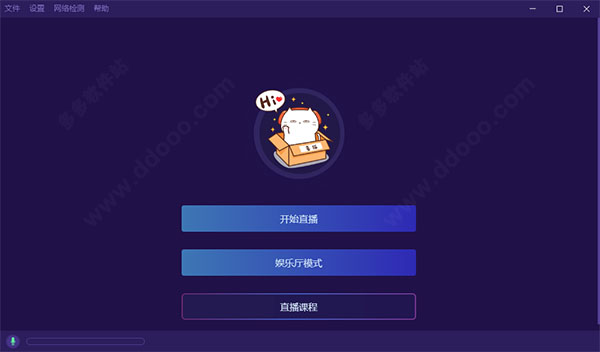
2、 创建新直播
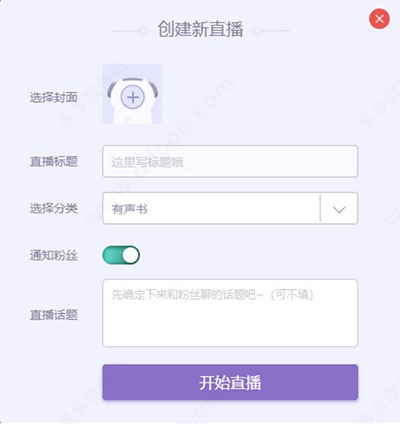
3、 进行直播
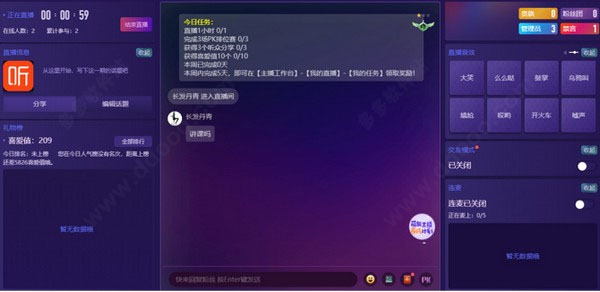
4、 结束直播
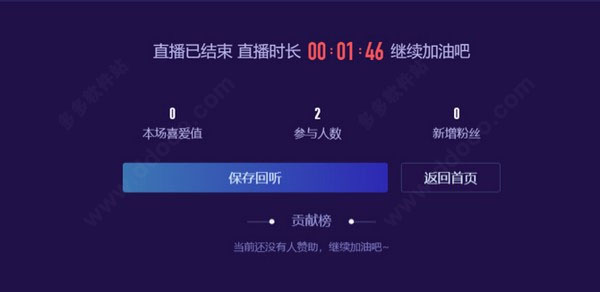
5、 保存回听
点击上图中的保存回听,即可选择专辑,并保存直播回听。
注1:直播回听最长4小时,超过将截取前4小时。
注2:保存回听并非实时,保存成功后,需要等待一定时间,才能在专辑中看到。
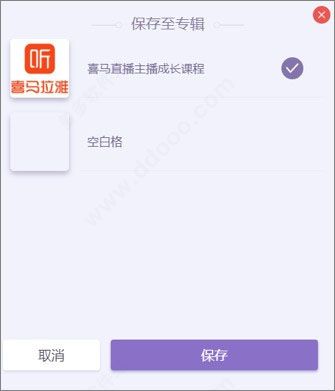
6、 返回首页
点击返回首页,可以开始新的直播。
【连麦功能】
1、 开启及关闭连麦
点击该滑块可以开启及关闭连麦
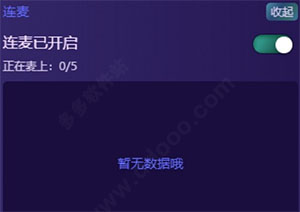
2、 静音和挂断
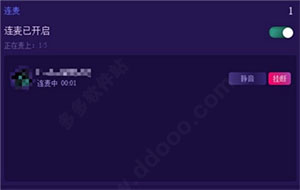
【设置】
1、 调节设备
选择正确的麦克风和背景音/连麦音设备,如果已经是默认设备可保持默认

2、 选择声道
直播助手支持声道选择,如果出现声道问题,请视依次尝试合适设置,如果没有问题,请保持默认选项
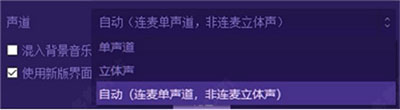
3、 混入背景音乐
直播助手支持软件混音和硬件混音,如果声卡支持混音,则该处不要选中;如果声卡不支持混音,勾上该选项听众才可以听到背景音乐
4、 界面
直播助手提供新旧两套界面,勾上使用新界面,未勾选则使用传统界面。
-
DNF黑鸦之境周常副本入场条件介绍 21-09-19
 DNF黑鸦之境周常副本入场条件介绍
DNF黑鸦之境周常副本入场条件介绍《DNF》黑鸦之境副本在3月25日正式上线。其中黑鸦之境周常副本是当前版本最为重要的副本之一,装备的升级需要通关这个副本获得的材料。下面小编就为大家带来《DNF》黑鸦之境周常副本的门槛介绍,一起来看看吧。
-
捞月狗陪玩怎么赚钱 捞月狗赚钱的教程 21-07-12
 捞月狗陪玩怎么赚钱 捞月狗赚钱的教程
捞月狗陪玩怎么赚钱 捞月狗赚钱的教程首先点击手机页面上的【捞月狗】,如下图所示。 然后登录自己的手机号,如下图所示。 进入软件以后点击【我】,如下图所示。 接着点击【申请陪玩大神】,如下图所示。 再选择适合
-
拼多多身份证认证怎么解绑 拼多多身份证认证到期了怎么更换 21-09-19
 拼多多身份证认证怎么解绑 拼多多身份证认证到期了怎么更换
拼多多身份证认证怎么解绑 拼多多身份证认证到期了怎么更换拼多多提现的时候需要身份证认证,不少用户担心这样会泄露自己的信息,因此不予认证,或者认证后想要解绑。那么怎么解绑身份证呢?下面一起来看看了解一下吧!
-
 苹果13和12区别有哪些?iPhone13和12续航,电池容量等全方位对比测评
苹果13和12区别有哪些?iPhone13和12续航,电池容量等全方位对比测评苹果13将于9月24日正式发售,今年的iPhone13系列的话可以说是加量不加价的,还是吸引了很多小伙伴的眼光的,不过现在12代的话也是降价了不少的,大家觉得12和13买哪个呢?有什么区别呢?
-
秦时明月世界噬牙狱断水怎么打 噬牙狱断水打法攻略 21-09-19
 秦时明月世界噬牙狱断水怎么打 噬牙狱断水打法攻略
秦时明月世界噬牙狱断水怎么打 噬牙狱断水打法攻略教程频道为您提供秦时明月世界噬牙狱断水怎么打 噬牙狱断水打法攻略解决方案,还有更多全面的秦时明月世界软件教程手册,无论是新奇小软件的操作还是专业软件的使用技巧,教程都会为您解疑释惑。
-
影之刃3炽刃技能链怎么搭配?炽刃技能链搭配攻略 21-09-19
 影之刃3炽刃技能链怎么搭配?炽刃技能链搭配攻略
影之刃3炽刃技能链怎么搭配?炽刃技能链搭配攻略炽刃是影之刃3中魂的转职之一,相比于无锋地面和防御方面更强,那么技能链如何搭配呢?下面就让小编为大家介绍一下吧。
-
拼多多身份证认证怎么解绑 拼多多身份证认证到期了怎么更换 21-09-19
 拼多多身份证认证怎么解绑 拼多多身份证认证到期了怎么更换
拼多多身份证认证怎么解绑 拼多多身份证认证到期了怎么更换拼多多提现的时候需要身份证认证,不少用户担心这样会泄露自己的信息,因此不予认证,或者认证后想要解绑。那么怎么解绑身份证呢?下面一起来看看了解一下吧!
-
得物怎么看是不是个人卖家 得物个人卖家发货靠谱吗 21-09-19
 得物怎么看是不是个人卖家 得物个人卖家发货靠谱吗
得物怎么看是不是个人卖家 得物个人卖家发货靠谱吗得物上不仅有商家入驻,还有很多个人卖家入驻。而对于买家来说,比较关心买东西的店家是商家还是个人卖家。那么怎么看是不是个人卖家呢?下面一起来看看吧!
-
腾讯惠聚上买的东西靠谱吗?腾讯惠聚是正品吗? 21-09-18
 腾讯惠聚上买的东西靠谱吗?腾讯惠聚是正品吗?
腾讯惠聚上买的东西靠谱吗?腾讯惠聚是正品吗?在使用微信的时候经常会看到腾讯惠聚这个小程序,差不多就是购物商城的平台,很多小伙伴在使用的时候也是有很多之一的,比如这个腾讯惠聚上的东西是正品吗?买东西靠谱吗?下面就
-
战魂铭人风火轮怎么获得 22-08-03
 战魂铭人风火轮怎么获得
战魂铭人风火轮怎么获得战魂铭人近期更新了很多的装备,很多玩家都非常喜欢这款游戏,近日不少玩家都在讨论风火轮这个装备,很多玩家都想知道该通过什么方式来获得这个装备,今天就为大家带来关于这个方